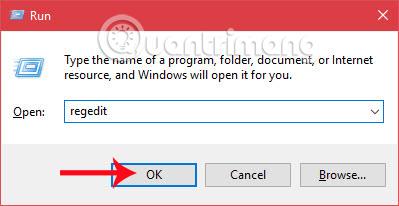A Microsoft kampányt hozott létre Windows Insider Program néven. Ez egy regisztrációs program, ha valaki szeretné megtapasztalni az előnézeti verziót, amely a megjelenéskor frissül a teljes és végleges verzióra. Ezen a programon keresztül a Microsoft visszajelzéseket, véleményeket és javaslatokat kap a felhasználóktól az operációs rendszer jobb fejlesztésére az indítás előtt.
De mi van, ha nem akarja használni a Windows Insider programot? Az alábbi cikkben megmutatjuk, hogyan rejtheti el a Windows Insider Program szolgáltatást a Windows 10 rendszeren.
1. lépés:
Először írja be a Windows + R billentyűkombinációt a Futtatás ablak megjelenítéséhez . Ide írjuk be a regedit kulcsszót , és kattintson az OK gombra a Rendszerleíróadatbázis-szerkesztő ablak megnyitásához.

2. lépés:
A Rendszerleíróadatbázis-szerkesztő ablak felületén a következő utat követjük:
HKEY_LOCAL_MACHINE\SOFTWARE\Microsoft\WindowsSelfHost\UI\Visibility

3. lépés:
Megnézi a jobb oldali felületet, kattintson a jobb gombbal, és válassza az Új lehetőséget , majd válassza a DWORD (32 bites) értéket .

4. lépés:
Folytatjuk az új kulcs nevének megadásával, a HideInsiderPage névvel .

5. lépés:
Ezután kattintson duplán az újonnan létrehozott kulcsra HideInsiderPage, majd módosítsa az Értékadatok értékét 0-ról 1-re . Kattintson az OK gombra a mentéshez.
6. lépés:
Ezután lépjünk a Beállításokba , és válasszuk a Frissítés és biztonság lehetőséget , látni fogjuk, hogy a Windows Insider Program elem rejtve van, és nem jelenik meg a jobb oldali menüben, ahogy az alább látható.
Ha ismét meg akarjuk jeleníteni a Windows Insider programot , akkor a fenti lépéseket követve módosíthatja a HideInsiderPage értékadatát 1-ről 0-ra .

A fentiekben ismertetjük a Windows Insider program Windows 10 rendszeren való eltávolításának eljárását, ha nem kíván részt venni az előnézeti verziótesztelő programban. Emellett elrejthetjük vagy megjeleníthetjük a Windows Insider Programot is, csak módosítsuk a HideInsiderPage Value data értékét, és kész.
További információért olvassa el a következő cikkeket:
- A cikkben található 7 módszer és testreszabás segíti a Windows 10-et „olyan gyorsan, mint a szél”
Sok sikert kívánok!